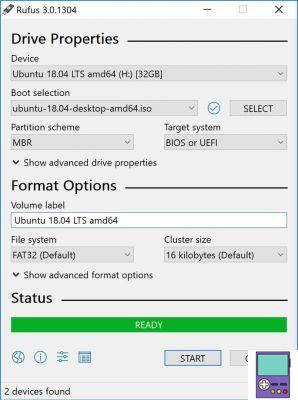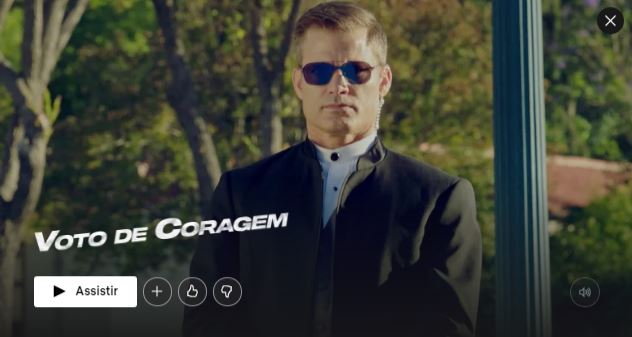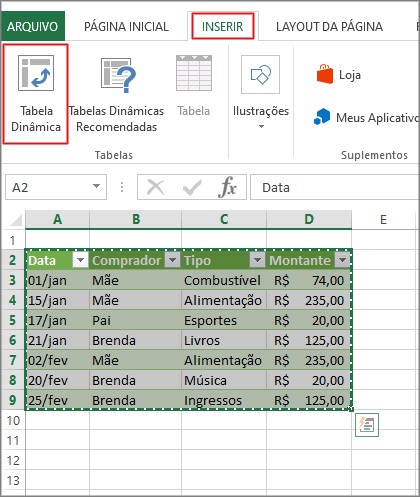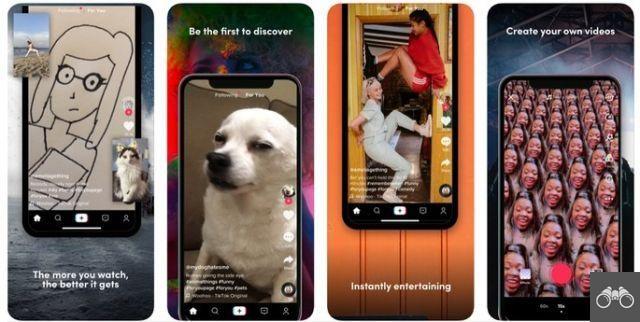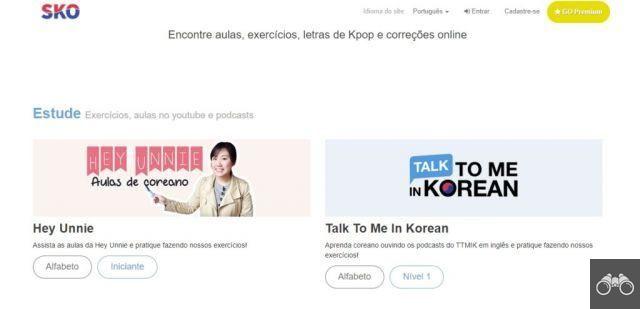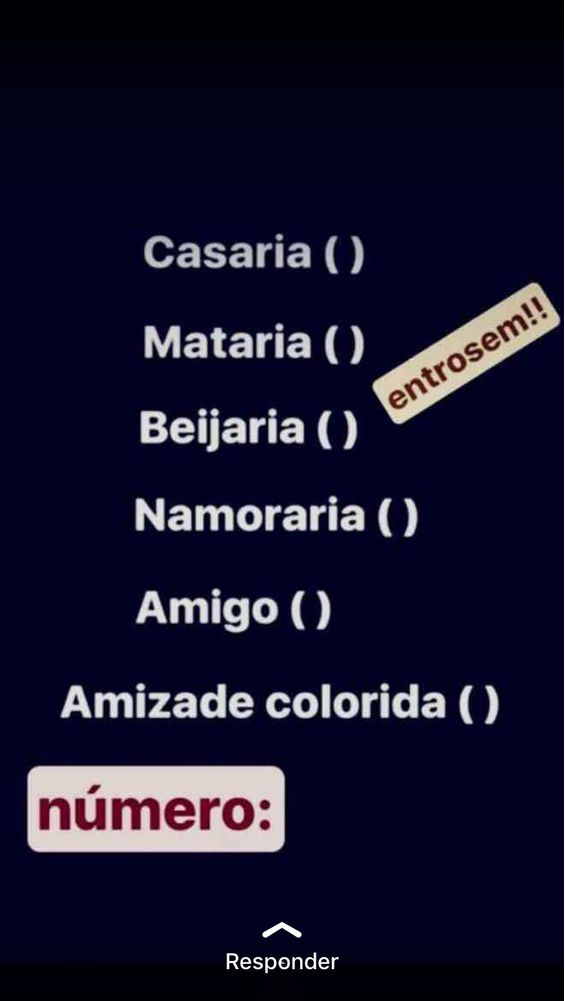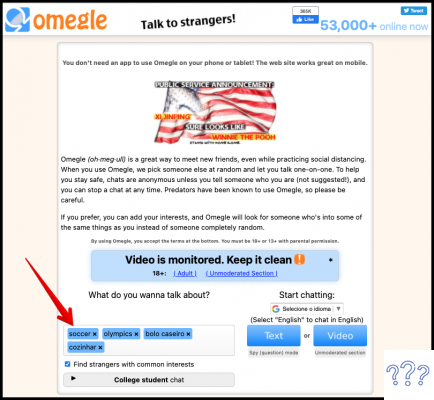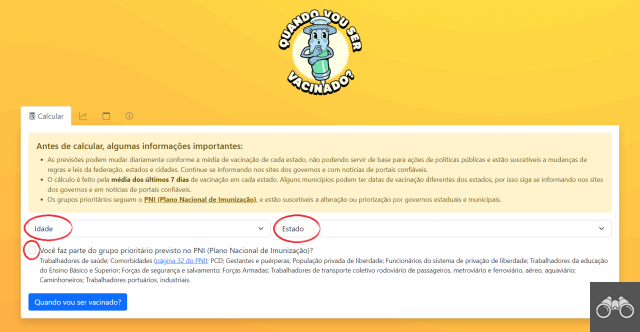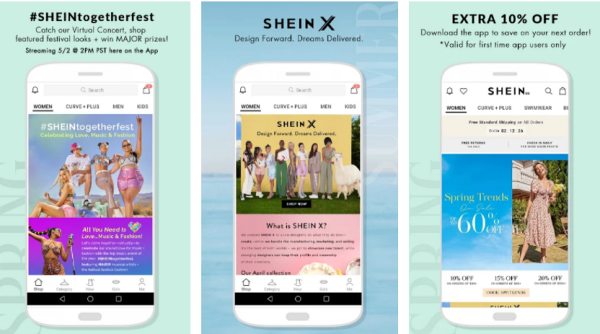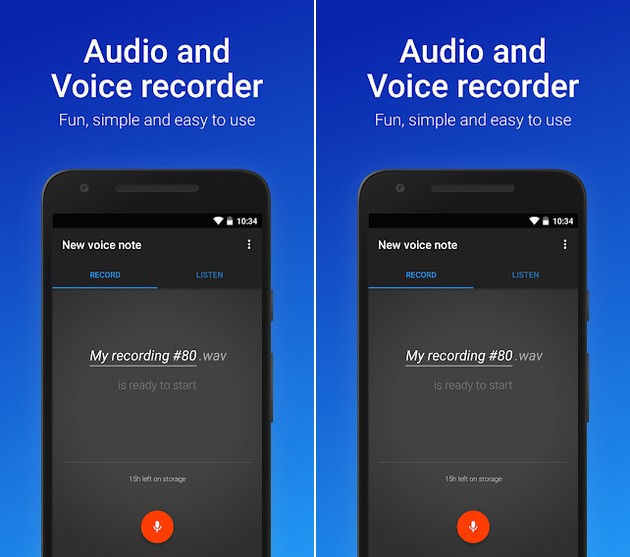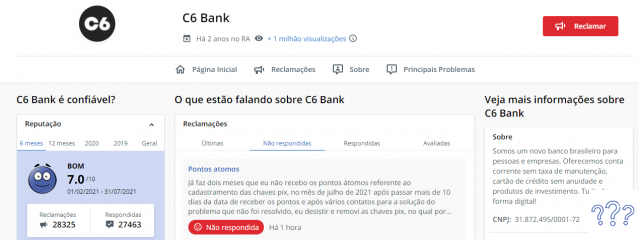L'enregistrement des itinéraires à partir de Google Maps est possible grâce à la fonction de téléchargement de cartes natives. La fonction vous permet de visualiser les itinéraires, d'utiliser la navigation GPS et même de rechercher des emplacements même sans connexion Internet.
L'option est disponible pour les appareils Android et iOS. Selon Google, dans certains endroits, il n'est pas possible de télécharger des cartes en raison de limitations contractuelles, de la prise en charge linguistique, entre autres raisons.
Découvrez ci-dessous comment enregistrer des itinéraires et utiliser Google Maps hors ligne.
Comment enregistrer des itinéraires dans Google Maps et accéder aux cartes hors ligne sur mobile
Pour effectuer la procédure suivante, vous devez disposer d'une connexion Internet, de préférence un réseau à large bande.
1. Ouvrez Google Maps sur votre téléphone Android ou iPhone ;
2. Si vous n'êtes pas connecté, connectez-vous à votre compte de service ;
3. Tapez dans le champ de recherche l'endroit où vous souhaitez vous rendre et sélectionnez-le lorsqu'il apparaît dans la liste ;
4. Maintenant, appuyez sur la barre blanche en bas de l'écran ;
5. Parmi les options qui s'affichent, allez à Télécharger;
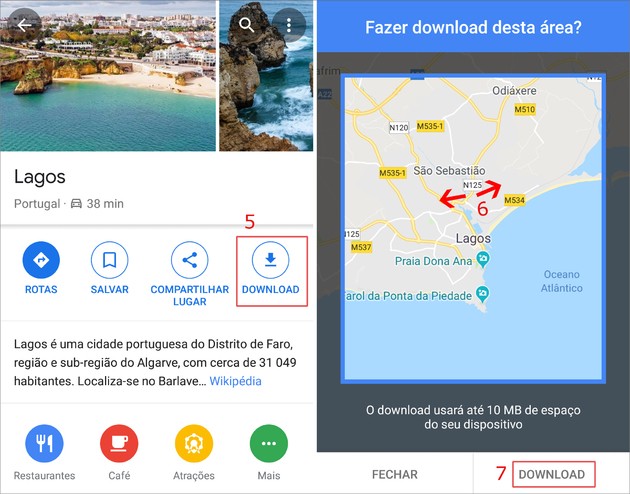
6. Ensuite, définissez la zone de la carte que vous souhaitez enregistrer en zoomant ou dézoomant l'image en pinçant les doigts ;
7. Confirmez votre sélection dans Télécharger. Le téléchargement se fera en arrière-plan ;
8. Pour trouver votre carte, accédez à l'écran d'accueil de Maps et appuyez sur l'icône formée de trois lignes, située dans le coin supérieur gauche de l'écran ;
9. Sélectionnez l'option cartes hors ligne;
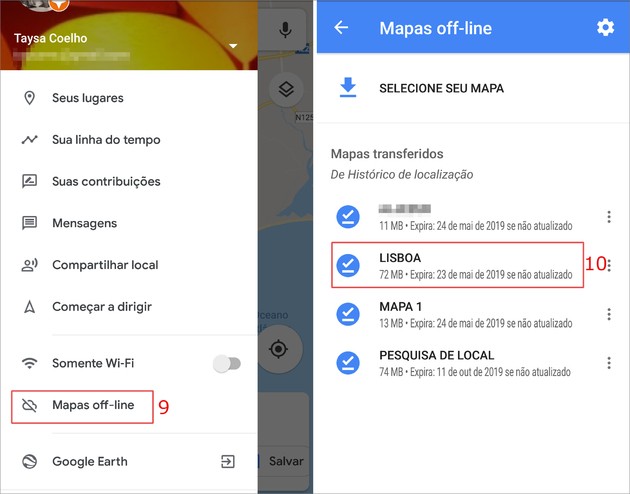
10. Choisissez la carte enregistrée à laquelle vous souhaitez accéder.
- En entrant dans la carte, il est possible de voir les itinéraires et les pistes, d'utiliser la navigation GPS et de rechercher des lieux, même sans accès à Internet.
Comment enregistrer des cartes Google Maps sur une carte SD
Par défaut, les cartes téléchargées à partir de Cartes sont enregistrées dans la mémoire du téléphone. Cependant, pour ceux qui disposent d'un espace limité sur l'appareil et préfèrent stocker sur une carte SD, Google propose cette option.
Selon l'entreprise, si l'appareil est équipé d'Android 6.0 ou inférieur, la carte SD doit être configurée pour le stockage portable.
1. Assurez-vous que la carte SD est insérée dans votre smartphone ;
2. Ouvrez Google Maps ;
3. Appuyez sur l'icône formée de trois lignes, dans le coin supérieur gauche ;
4. Va dans cartes hors ligne;
5. Accédez à l'icône d'engrenage, située dans le coin supérieur droit de l'écran ;
6. Em préférence de stockage, corrigez-moi Disposition.;
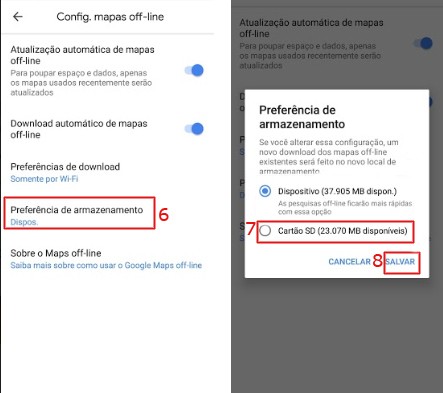
7. Dans la fenêtre qui s'ouvre, choisissez carte SD;
8. Terminez le processus dans Enregistrer.
Comment enregistrer des itinéraires dans Google Maps et accéder aux cartes hors ligne sur PC
Grâce à l'ordinateur, vous pouvez enregistrer les itinéraires au format PDF pour les consulter même lorsque vous n'avez pas de connexion Internet.
1. Accédez au site Web de Google Maps;
2. Dans le champ de recherche, tapez le lieu où vous souhaitez vous rendre et confirmez avec l'icône de loupe ;
3. Appuyez sur l'icône Itinéraires;
4. Maintenant, entrez l'emplacement de départ ;
5. alors vas y Détails;
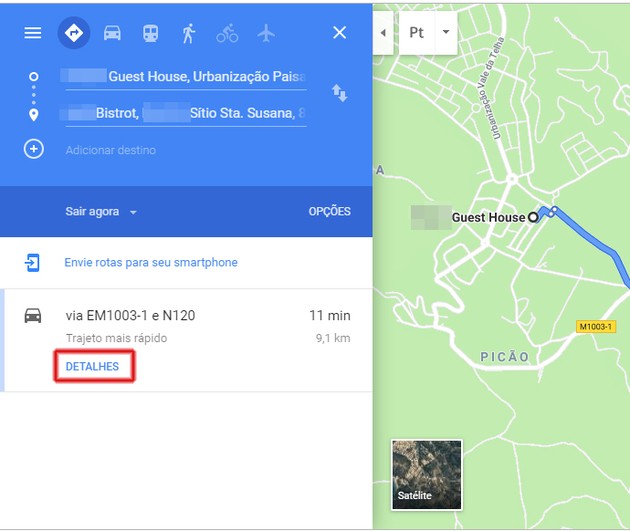
6. Cliquez sur l'icône de l'imprimante qui apparaîtra à l'écran ;
7. Choisissez ensuite l'option Imprimer, y compris les cartes;
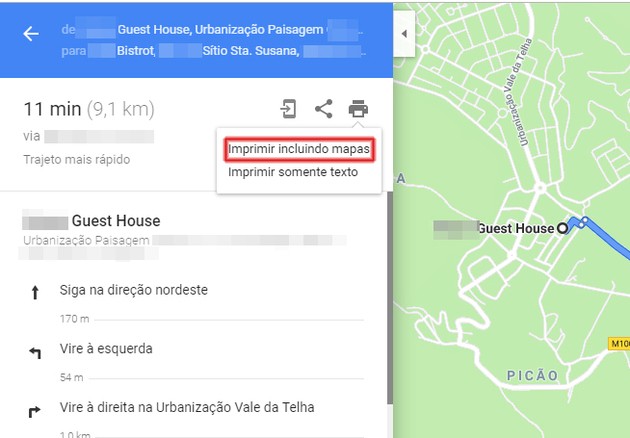
8. Cliquez sur le imprimer, en haut de l'écran ;
9. Em Destination, sélectionnez Enregistrer en PDF;
10. Terminez le processus dans Enregistrer.
Fonctionnalités de Google Maps pour les cartes hors ligne
En plus des options traditionnelles pour voir les itinéraires et les pistes, utiliser la navigation GPS et rechercher des emplacements, l'application offre d'autres fonctionnalités. Voici comment mettre à jour et supprimer des cartes hors ligne, ainsi que comment renommer des emplacements.
Comment mettre à jour des cartes hors ligne dans Google Maps
Selon Google, le service cherche à mettre à jour les cartes 15 jours avant la date d'expiration, lorsque l'utilisateur est connecté à un réseau Wi-Fi. Cependant, il est également possible de mettre à jour manuellement.
Pour ce faire, il vous suffit d'accéder aux fichiers de l'élément cartes hors ligne, dans le menu principal (icône trois lignes horizontales). Sélectionnez ensuite la zone que vous souhaitez mettre à jour, puis appuyez sur le bouton Mise à jour.
Comment renommer des cartes hors ligne dans Google Maps
Si vous souhaitez personnaliser vos cartes hors ligne, la procédure est assez simple. Encore une fois, il faut accéder à l'option cartes hors ligne, disponible depuis le menu principal de Maps (icône à trois lignes horizontales).
Sélectionnez ensuite la carte que vous souhaitez renommer et accédez à l'icône en forme de crayon en haut de l'écran. Attribuez ensuite la nomenclature souhaitée et terminez par Enregistrer.
Comment supprimer des cartes hors ligne dans Google Maps
Avez-vous déjà utilisé une carte et ne souhaitez-vous plus que le fichier occupe la mémoire de votre téléphone portable ou votre carte mémoire ? Ensuite, supprimez-le en quelques étapes.
Accéder à l'article cartes hors ligne dans le menu principal et appuyez sur l'icône des trois points, située à côté de chaque carte. Dans le menu qui s'ouvre, choisissez Exclure et confirmez dans oui.
recommande :
- Secrets et astuces de Google que vous devez savoir
- Meilleures applications GPS hors ligne pour Android et iPhone